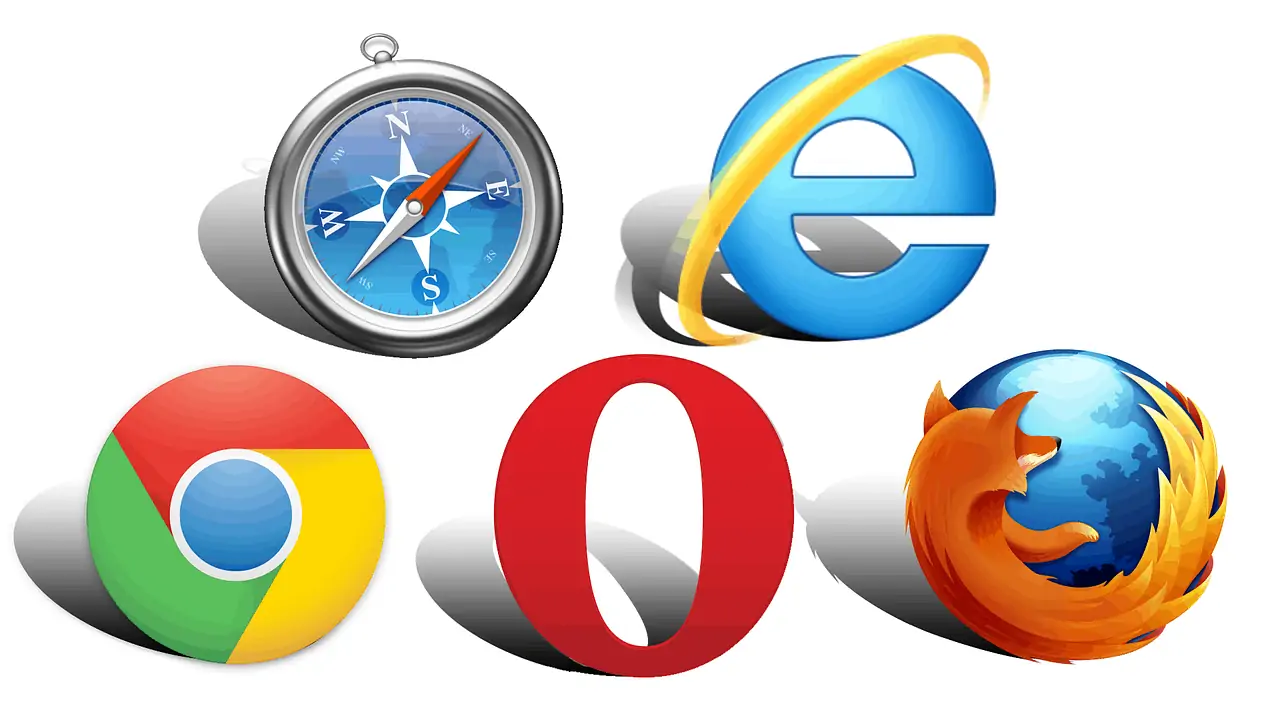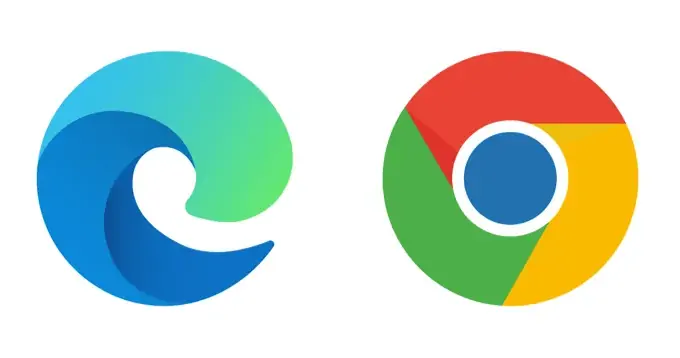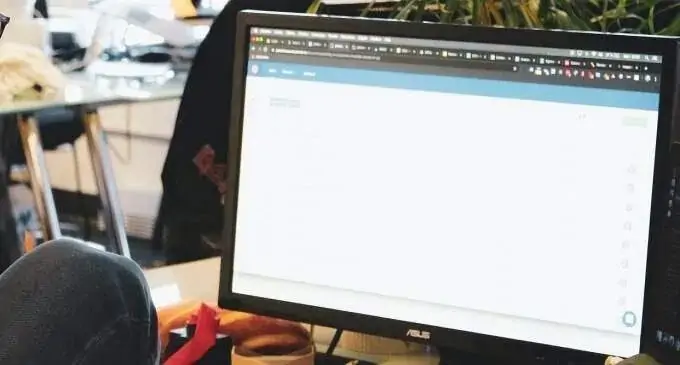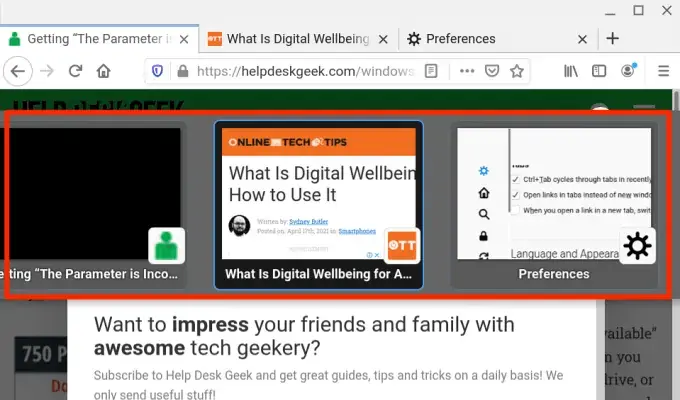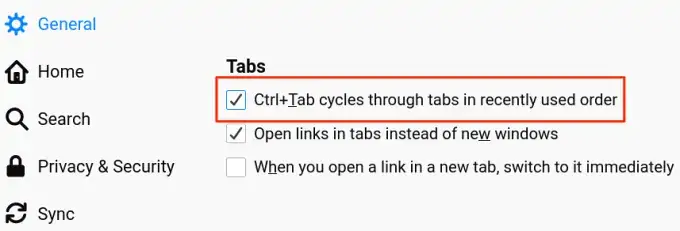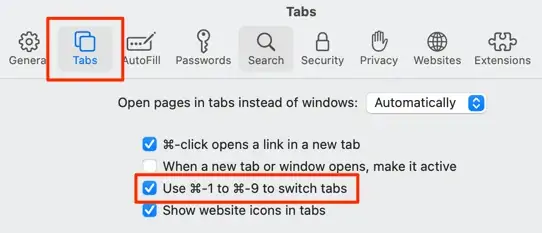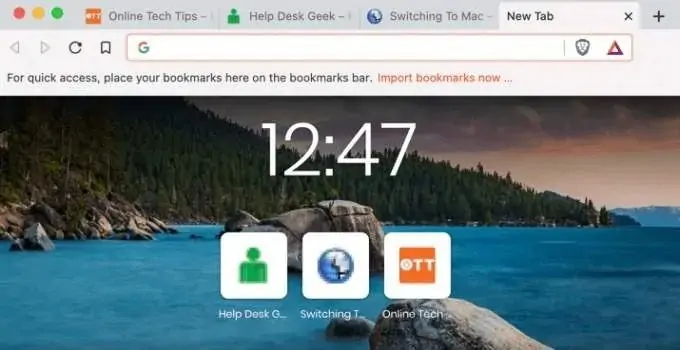امروزه در مرورگرهای اینترنت معروف نظیر کروم و فایرفاکس و سافاری و همینطور مواردی که کمتر محبوب است نظیر مایکروسافت اج، اپرا، مرورگر Brave و غیره، قابلیت باز کردن چند تب وجود دارد. برای سوییچ کردن بین تبها میتوانید از موس استفاده کنید و روی سربرگ تب موردنظر کلیک کنید ولیکن امکان سوییچ کردن با شورتکات نیز وجود دارد. این روش برای کسانی که دوست دارند سریعاً با کیبورد تب جدید باز کنند، چیزی را تایپ کرده و جستجو کنند و همینطور بین تبها سوییچ کنند، گزینهی بهتری است.
در ادامه به نحوهی سوییچ کردن بین تبهای باز شده در مرورگرهای محبوب امروزی میپردازیم. با ما باشید.
شورتکات سوییچ کردن بین تبها در Chrome و Microsoft Edge
مرورگر اج مایکروسافت که مرورگر اصلی ویندوز ۱۰ است، چند ماه پیش با استفاده از هستهی کروم بازطراحی شده و در حال حاضر بیشتر قابلیتهای آن شبیه به مرورگرهای مبتنی بر پروژهی کرومیوم است. حتی نحوهی استفاده از مرورگر نیز مشابه مرورگر گوگل کروم است و کلید میانبر مشابهی برای سوییچ کردن بین تبها تعریف شده است.
شورتکات فعال کردن تب بعدی
برای فعال کردن تب بعدی میتوانید از کلید میانبر Ctrl + Tab و همینطور Ctrl + PgDn استفاده کنید. این شورتکات در سیستم عامل ویندوز و کروم اواس و همینطور توزیعات مختلف لینوکس برای سوییچ کردن به تب بعدی در نظر گرفته شده است.
در مکهای اپل به جای شورتکات معرفی شده میبایست از Command + Option + → استفاده کنید.
با نگه داشتن کلید Ctrl و چند مرتبه زدن کلید دوم، میتوانید تبهای بعدی را فعال کنید تا به تب موردنظر برسید.
کلید میانبر سوییچ کردن به تب قبلی
برای رویت کردن تب قبلی میبایست از شورتکات Ctrl + Shift + Tab استفاده کنید. روش دیگر استفاده از کلیدهای Ctrl + PgUp است. این شورتکات در همهی سیستم عاملها به جز macOS کاربرد دارد.
در مکهای اپل برای فعال کردن تب قبلی میتوانید از کلید میانبر Command + Option + ← استفاده کنید.
سوییچ کردن به یک تب خاص
در اغلب مرورگرهای امروزی زمانی که چندین تب باز میکنید، مرورگر اعداد ۱ الی ۸ را به ۸ تب اول اختصاص میدهد. این قابلیت در سیستم عامل ویندوز و توزیعات لینوکس وجود دارد. برای فعال کردن یکی از ۸ تب اول، میتوانید کلید Ctrl را به همراه عدد مربوط به آن تب فشار دهید.
به عنوان مثال Ctrl + 1 برای سوییچ کردن به اولین تب از سمت چپ کاربرد دارد. برای سوییچ کردن به تب هشتم از سمت چپ میبایست Ctrl + 8 را فشار دهید.
کلید میانبر Ctrl + 0 کار خاصی انجام نمیدهد اما کلید میانبر Ctrl + 9 موجب نمایش آخرین تب میشود.
در مکبوک و آیمکهای اپل، کلید میانبر Command + 1 به همین صورت عمل میکند و اولین تب از سمت چپ فعال میشود. کلید Command + 8 نیز برای نمایش تب هشتم کاربرد دارد. کلید Command + 9 هم آخرین تب باز شده که در سمت راست تبها قرار گرفته را نمایش میدهد.
شورتکات سوییچ کردن بین تبها در فایرفاکس
مرورگر فایرفاکس بخش جالبی برای سوییچ کردن بین تبها دارد که پیشنمایشی از تبها در آن ارایه میشود.
سوییچ کردن به تب بعدی
برای فعال کردن تب بعدی میتوانید از کلید میانبر Ctrl + Tab استفاده کنید، درست مثل مرورگرهای مبتنی بر هستهی کرومیوم. این شورتکات در ویندوز و لینوکس و مکاواس کاربرد دارد با این تفاوت که در مکها، کلید Ctrl به Command تبدیل میشود.
زمانی که شورتکات موردبحث را فشار میدهید، فایرفاکس پیشنمایشی از صفحات باز شده در تبهای فعال نمایش میدهد. اگر کلید Ctrl را نگه دارید و Tab را چند مرتبه فشار دهید، میتوانید پیشنمایش تب موردنظر را انتخاب کنید و با رها کردن کلیدها، تب انتخاب شده باز میشود.
فعال کردن تب قبلی در Firefox
برای رویت کردن تب قبلی میبایست از شورتکاتی مشابه کروم و اج استفاده کنید که Ctrl + Shift + Tab یا Ctrl + PgDn است.
در مکهای اپل نیز میتوانید از شورتکات Command + Option + ← یا معادل آن، Control + Shift + Tab کنید.
توجه داشته باشید که این شورتکات به صورت پیشفرض فعال نیست! میبایست صفحهی تنظیمات فایرفاکس را باز کرده و در بخش Tabs تیک گزینهی Ctrl+Tab cycles through tabs in recently used order را فعال کنید.
سوییچ کردن به یکی از ۸ تب اول
در فایرفاکس هم اولین تبهای باز شده با اعداد ۱ الی ۸ مشخص میشوند و برای سوییچ کردن میتوان از شورتکات Alt + 1 الی Alt + 8 استفاده کرد. این شورتکات مخصوص لینوکس است. در ویندوز شورتکات مشابه کروم و اج است و میبایست Ctrl + 1 الی Ctrl + 8 را فشار دهید. در مکهای اپل نیز Command + 1 الی Command + 8 برای این مقصود در نظر گرفته شده است. ناگفته نماند که عدد 9 موجب نمایش آخرین تب میشود.
کلید میانبر سوییچ کردن بین تبها در Safari
مرورگر پیشفرض در مکهای اپل، مرورگر سافاری است و بیشتر افراد از این مرورگر استفاده میکنند هر چند کاربران کروم نیز زیاد است.
فعال کردن تب بعد با کلیدهای کیبورد در سافاری
برای نمایش تب بعدی میتوانید از کلید میانبر Ctrl + Tab استفاده کنید. کلید میانبر Shift + Command + ] نیز همین کار را انجام میدهد.
نمایش تب قبلی در سافاری
برای نمایش تب قبل میتوانید از کلید میانبر Command + Shift + Tab یا Command + Shift + [ استفاده کنید.
سوییچ کردن به یکی از ۸ تب اول
در مرورگر سافاری اپل نیز تبهای ۸ گانهای که در سمت چپ قرار گرفته، با اعداد ۱ الی ۸ مشخص میشوند. برای سوییچ کردن میتوانید از کلید میانبر Command + 1 الی Command + 8 استفاده کنید. کلید میانبر Command + 9 برای نمایش آخرین تب از سمت چپ در نظر گرفته شده است.
اگر شورتکاتهای اشاره شده موجب نمایش بوکمارکها میشود، میبایست تنظیمات سافاری را تغییر بدهید. برای این منظور ابتدا مرورگر سافاری را اجرا کرده و سپس در بالای صفحه روی لوگوی اپل کلیک کنید. در منوی باز شده روی Preferences کلیک کنید. اکنون در پنجرهی تنظیمات، روی تب Tabs کلیک کنید. تیک گزینهی Use ⌘-1 to ⌘-9 to switch tabs را بزنید و پنجرهی تنظیمات را ببندید.
فعال کردن تبهای مختلف در مرورگر Opera
مرورگر اپرا هم یکی از مرورگرهای مبتنی بر هستهی کروم است که کاربران زیادی از آن استفاده میکنند. در این مرورگر امکان سوییچ کردن به یکی از ۸ تب اول با استفاده از شورتکاتها وجود ندارد ولیکن میتوان تب بعد یا قبل را با استفاده از کیبورد، به سرعت مشاهده کرد.
سوییچ کردن به تب بعدی و قبلی در اپرا
برای نمایش تب بعدی میتوانید از کلید میانبر Ctrl + Tab استفاده کنید.
تب قبلی با کلید میانبر Shift + Ctrl + Tab فعال میشود.
طبعاً اگر کلید Ctrl یا به جای آن، Shift و Ctrl را نگه دارید و کلید Tab را چند مرتبه فشار دهید، میتوانید به تبهای بعدی یا قبلی سوییچ کنید.
سوییچ کردن بین چند پنجره مرورگر اپرا
شاید به جای چند تب، چند پنجره برای وبگردی باز کردهاید. مرورگر اپرا این قابلیت را دارد که با کلید میانبر، پنجرههای بعدی مرورگر را چک کنید. برای این منظور میتوانید از کلید میانبر Alt + Tab در محیط ویندوز یا لینوکس و همینطور کلید میانبر Command + ` در مکاواس کنید.
تنظیمات پیشرفته اپرا برای سوییچ کردن بین تبها
در مرورگر اپرا تنظیماتی در نظر گرفته شده که در صورت فعال کردن، کاربر میتواند تنها با زدن یک کلید، بین تبها سوییچ کند. برای دسترسی به تنظیمات موردبحث، منوی تنظیمات اپرا را باز کنید و روی Advanced و سپس Browser و Shortcuts کلیک کنید. اکنون گزینهی Enable advanced keyboard shortcuts را فعال کنید.
پس از فعالسازی گزینهی موردبحث، میتوانید کلید 1 را برای فعال کردن تب بعدی و کلید 2 را برای سوییچ کردن به تب قبلی فشار دهید. این روش هم در نسخهی ویندوزی اپرا عمل میکند و هم در لینوکس و مکاواس.
در مکها یک کلید میانبر دیگر نیز تعریف شده که برای سوییچ کردن به تب قبل و برگشت به تب فعلی کاربرد دارد: Ctrl + ` . به عنوان مثال اگر حین استفاده از تب ۲، به تب ۵ سوییچ کرده باشید، با این کلید میانبر میتوانید مجدداً تب ۲ را ببینید و اگر یک بار دیگر آن را فشار دهید، مجدداً تب ۵ فعال میشود.
شورتکات سوییچ کردن بین تبها در Brave
بعضی از کاربران از مرورگر Brave به جای سایر مرورگرهای محبوب استفاده میکنند چرا که نسبت به کروم و فایرفاکس، کمی سریعتر به نظر میرسد و امنیت بالایی دارد. این مرورگر هم شورتکاتهایی برای سوییچ کردن سریع بین تبها دارد که در ادامه بررسی میکنیم.
سوییچ کردن به تب بعدی در مرورگر بریو
برای نمایش تب بعد میتوانید از شورتکاتommand + Option + → استفاده کنید که البته مخصوص مکاواس است. در سیستمهای ویندوزی و لینوکسی میتوانید از Ctrl + Tab یا Ctrl + PgDn استفاده کنید.
سوییچ کردن به تب قبل
برای نمایش تب قبلی در ویندوز یا لینوکس، میتوانید از کلید میانبر Ctrl + Shift + Tab یا Ctrl + PgUp استفاده کنید. در سیستم عامل macOS نیز میبایست از Command + Option + ← استفاده کنید.
فعال کردن یکی از ۸ تب اول و آخرین تب
برای نمایش آخرین تب از سمت چپ میبایست کلید Ctrl + 9 یا Command + 9 را فشار دهید، درست مثل اغلب مرورگرهای مدرن امروزی. ۸ تب اول نیز با اعداد ۱ الی ۸ متمایز میشوند و برای سوییچ کردن به این تبها میتوانید از ترکیب Ctrl یا Command با عدد مربوطه استفاده کنید.
online-tech-tipsسیارهی آیتی